פרסומת
 לחלונות יש דרך לאסוף אבק וירטואלי, נסיבה שלא השתנתה במידה ניכרת ב- Windows 7. קבצים מיושנים אלה תופסים מקום ותורמים לפיצול בכונן הקשיח. אף ששני מהדברים אינם נושא גדול, זהו מעצבן, שתוכלו בקלות לטפל בו.
לחלונות יש דרך לאסוף אבק וירטואלי, נסיבה שלא השתנתה במידה ניכרת ב- Windows 7. קבצים מיושנים אלה תופסים מקום ותורמים לפיצול בכונן הקשיח. אף ששני מהדברים אינם נושא גדול, זהו מעצבן, שתוכלו בקלות לטפל בו.
במאמר זה אראה לך דרך פשוטה לנקות באופן קבוע ובאופן אוטומטי את מערכת Windows 7 שלך. זה לא ידרוש ממך להתקין כלי מגניב נוסף ולכן הוא נמוך במשאבי המערכת. במקביל תלמדו כיצד להריץ אוטומטית כלים אחרים למשימות אחרות.
ישנם מספר כלים שיכולים להסיר קבצים זמניים ולהגן על המחשב ללא עומס, למשל CCleaner עזור ל- CCleaner להסיר את כל הקבצים העודפים שלך באמצעות CCEnhancerהוסף 450 תוכניות נוספות ל- CCleaner הנרחב. תוכנית לא רשמית הופכת את כלי תחזוקת המערכת המפורסמת של Piriform ליעיל עוד יותר, על ידי הגדלה עצומה של כמות התוכנות בהן היא תומכת. CCEnhancer משפר את CCleaner אפילו יותר ... קרא עוד . עם זאת, תוכניות אלה עצמן גוזלות שטח בכונן הקשיח וצורכות משאבי מערכת, ובכך מוסיפות לבעיה במקום לפתור אותה. למעשה, Windows מגיע עם כלי עזר שנקרא ניקוי הדיסק, שעושה עבודה די טובה בשחרור שטח בכונן הקשיח על ידי הסרת קבצים זמניים, ריקון סל המיחזור ומחיקת מיושנים אחרים קבצים.
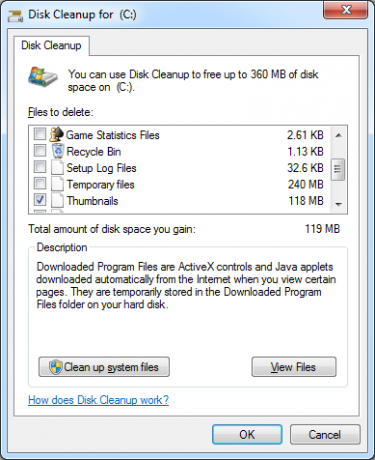
אתה יכול להפעיל את הכלי באופן ידני על ידי מעבר> התחל > כל התוכניות > אביזרים > כלי מערכת > ניקוי דיסק. עם זאת, אתה יכול גם לתזמן ניקוי דיסק אוטומטי וזה הנוהל שאני הולך להראות לך במאמר זה.
1. מתזמן המשימות הפתוח
עבור אל> התחל והקלד> מתזמן משימות בתיבת החיפוש, ואז לחץ על> להיכנס.
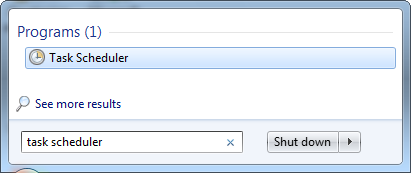
2. צור משימה בסיסית
בחלונות מתזמן המשימות עבור אל> פעולה ובחר> צור משימה בסיסית ...
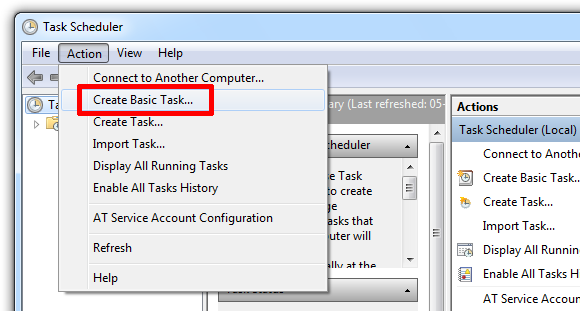
3. הגדרת משימה באמצעות אשף המשימות
השלב הקודם פתח את אשף המשימות. בחלון הראשון הזן שם ותיאור למשימה שלך, ואז לחץ על> הבא.
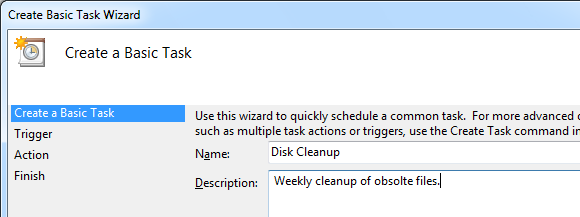
מפעיל המשימות קובע מתי יושק המשימה. במקרה זה אני רוצה שכלי ניקוי הדיסק יפעל על בסיס שבועי. לחץ על> הבא לקבוע את היום והשעה.
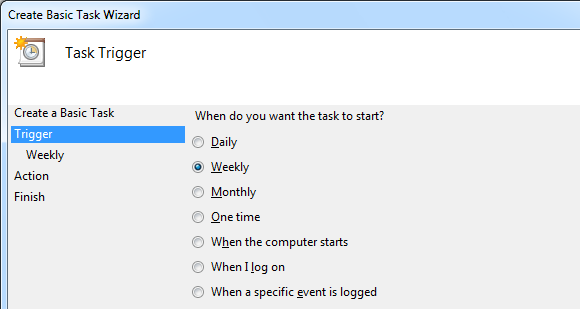
לאחר שהחלטת על לוח זמנים, לחץ על> הבא להגדיר פעולה.
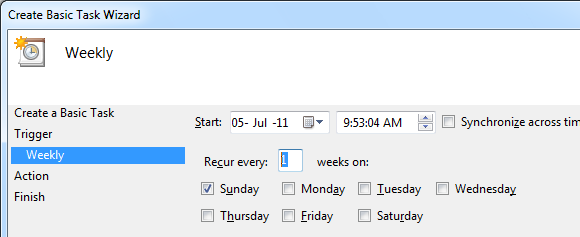
כאן אנו רוצים> התחל תוכנית. בחר באפשרות המתאימה ולחץ על> הבא.
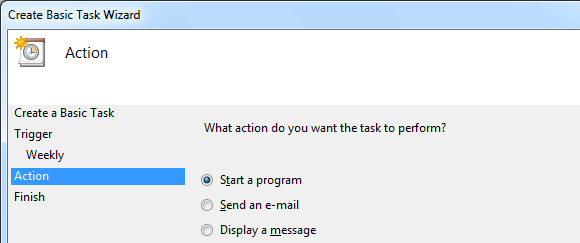
הזן את הקישור לכלי השירות המתאים בסמל תוכנית / סקריפט: שדה. הקישור לניקוי הדיסק הוא> ג: \ Windows \ System32 \ cleanmgr.exe. להפעלת הכלי באופן אוטומטי, מבלי לדרוש את הקלט שלך, הוסף גם את הפקודה> cleanmgr.exe / sagerun: 1 לתוך> הוסף ארגומנטים (אפשרויות): שדה.
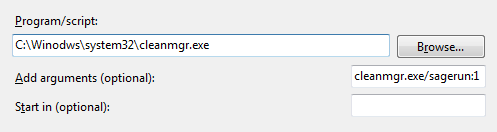
לחץ על> הבא שוב כדי לראות סקירה כללית שבה אתה יכול לבדוק את ההגדרות שלך ואז להכות> סיים לשמור את המשימה. בתצורה זו הכלי יפעל עם הגדרות ברירת מחדל.
4. שנה את הגדרות ניקוי הדיסק
באופן טבעי רצוי לשנות את הגדרות ברירת המחדל כך שתתאים להעדפותיך. ראשית, עליכם בעצם לשמור את הגדרות ניקוי הדיסק המועדפות עליכם בפרופיל. ואז תפעל את הפקודה ב-> הוסף טיעונים (לא חובה): בשדה למעלה, כדי להצביע על המופע של ניקוי הדיסק שתפעיל עם המשימה המתוזמנת שלך לפרופיל שיצרת. בדרך זו ניתן להגדיר משימות מתוזמנות מרובות, תוך הפעלת פרופילי ניקוי דיסקים שונים. עכשיו נראה איך זה עובד.
לחץ על> [WINDOWS] + [R] שילוב מקשים להפעלת Windows. הקלד> Cmd ולחץ על> בסדר.
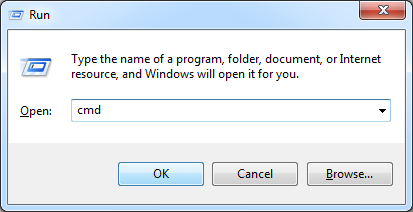
בחלון דמוי DOS שצץ, הקלד> cleanmgr / sageset: 3 איפה '3' יהיה הפרופיל החדש שלך.
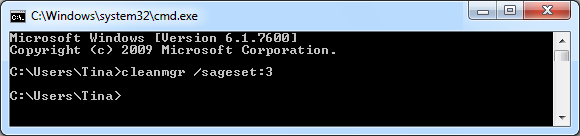
חלון הגדרות ניקוי הדיסק יופעל. בחר את הקבצים שברצונך לנקות ולחץ על> בסדר כדי לשמור את ההגדרות במפתח רישום.
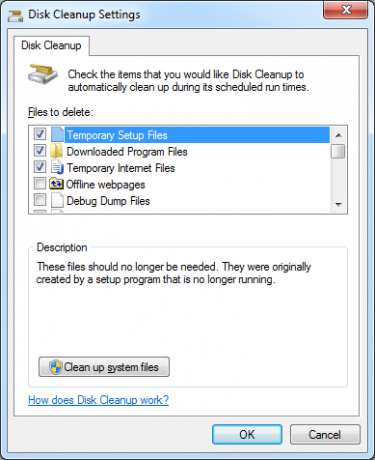
עכשיו חזור למשימה המתוזמנת שלך. הפעל את מתזמן המשימות כמתואר בשלב 1 לעיל. המשימה שלך תופיע בעמודה האמצעית העליונה בחלון מתזמן המשימות. לחץ פעמיים על המשימה, ואז עבור למצב> פעולות לחץ ולחץ פעמיים על הלחצן> התחל תוכנית פעולה. ב> ערוך פעולה חלון שנה את המספר עבור sagerun פקודה למספר הפרופיל שלך, למשל ל> cleanmgr.exe / sagerun: 3
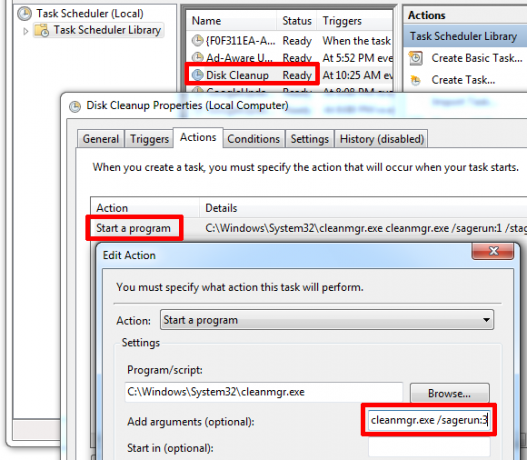
זהו זה! לקבלת מידע נוסף אודות אופן הטיפול בתכנית ניקוי הדיסק, עיין בזה מאמר תמיכה זה של מיקרוסופט.
לקבלת טיפים וטריקים נוספים כיצד לשמור על מערכת Windows רזה ונקיה, עיין במאמרים הבאים:
- כיצד לנקות את המחשב בחזרה למצבו המקורי (מבלי להתקין מחדש את Windows) כיצד לנקות את המחשב בחזרה למצבו המקורי (מבלי להתקין מחדש את Windows) קרא עוד
- 8 התוכניות המובילות שיכולות להפוך את המחשב שלך לרוץ יותר מהיר תוכניות מובילות שיכולות להפוך את המחשב שלך לרוץ מהר יותרביצועי המחשב שלך יפגעו עם הזמן. אל תתנו לזה להיות איטי מדי לשאת! תוכניות אלה יכולות לעזור לך לשמור על מערכת Windows פעילה ומהירה. קרא עוד
- 10 תיקונים מהירים כדי להפוך את מחשב Windows שלך למהיר יותר 10 תיקונים מהירים כדי להפוך את מחשב Windows שלך למהיר יותרהעצות לזרזת המחשב שופעות, אך לא כל השיטות שוות. להלן עשרה טיפים מהירים להפיכת מחשב Windows שלך לקצת מהיר יותר. קרא עוד
- חמשת כלי האחזקה המובילים בחינם למחשבים שעליכם לדעת עליהם חמשת כלי האחזקה המובילים בחינם למחשבים שעליכם לדעת עליהםהתייחס נכון למחשב שלך והוא יישאר מהיר ומענה במשך שנים רבות. אך הזניח תחזוקה נאותה והמערכת שלך תסבול. אז מאיפה מתחילים? עם חמשת האפליקציות אנו ממליצים כאן. קרא עוד
- 7 סיבות נפוצות מדוע Windows לא יכול להגיב 7 הסיבות הנפוצות ביותר לכך שחלונות לא מגיביםלפעמים, חלונות קופאים ותולים ללא הסבר רב. בפעם הבאה שאתה סובל ממערכת לא מגיבה, סקור את שבעת הסיבות הנפוצות הללו לתלות ב- Windows. קרא עוד
- 2 כלים יעילים שיכולים להגדיל את ביצועי הכונן הקשיח שלך ב- Windows 7 כלים יעילים להגדלת ביצועי הכונן הקשיח שלך ב- WindowsWindows מאט עם הזמן, אך אתה יכול לשפר את המהירות והיעילות של הכונן הקשיח שלך באמצעות אפליקציות אופטימיזציה של HDD אלה. קרא עוד
באילו כלים השתמשת כדי לנקות את הכונן הקשיח?
נקודות זכות: קורחאן
טינה כותבת על טכנולוגיית צריכה כבר למעלה מעשור. בעלת דוקטורט במדעי הטבע, דיפלומה מגרמניה ותואר שני משוודיה. הרקע האנליטי שלה עזר לה להצטיין כעיתונאית טכנולוגית ב- MakeUseOf, שם היא מנהלת כעת מחקר ותפעול מילות מפתח.

